万圣节🎃来临,让我们一起用一些捣乱风格的电脑快捷键来增添节日气氛吧!👻👾
万圣节捣乱快捷键教程
1. 惊吓一下你的同事
Ctrl + C + Ctrl + V:复制(📄)然后粘贴(📋)一个恐怖的万圣节图像到他们的桌面上,比如一个💀头骨或者👻鬼魂。
2. 快速隐藏你的“罪证”
Windows 徽标键 + D:一键显示和隐藏桌面,当你的老板突然出现时,快速隐藏那些万圣节恶作剧的证据。
3. 制造混乱
Ctrl + A:选择文档或窗口中的所有项目,然后Ctrl + X剪切,将他们的桌面搞得一团糟。😈
4. 快速切换到安全模式
Alt + Tab:在打开的应用之间快速切换,当你需要快速从恶作剧软件切换到工作文档时,这个快捷键能救你一命。
5. 让电脑“假死”
Ctrl + Alt + Delete:启动任务管理器,然后选择一个不那么重要的进程结束它,让你的电脑看起来像是被万圣节的幽灵攻击了。👾
6. 制造诡异的声音
Windows 徽标键 + G:打开游戏栏,录制一段诡异的笑声或者恐怖音效,然后在办公室里随机播放。😹
7. 快速更换主题
Windows 徽标键 + I:打开设置,调整系统主题为万圣节风格,让你的电脑看起来像是被👻鬼魂或者🧛吸血鬼接管了。
8. 制造紧急退出的假象
Alt + F4:关闭活动项或者退出活动应用,当你想要快速退出一个尴尬的恶作剧页面时,这个快捷键能帮你迅速“逃离现场”。
9. 让屏幕充满南瓜
Windows 徽标键 + Tab:打开任务视图,然后设置你的桌面背景为南瓜🎃或者万圣节主题,让每个打开你电脑的人都能感受到节日的气氛。
10. 快速锁屏
Windows 徽标键 + L:锁定你的电脑,当你需要离开座位去拿糖果时,这个快捷键可以保护你的电脑不被“捣蛋鬼”触碰。
11. 制造幽灵般的屏幕保护
Windows 徽标键 + L:快速锁定屏幕,然后设置一个幽灵或者南瓜灯的屏幕保护程序,让回来的人被突如其来的“幽灵”吓一跳。
12. 让鼠标指针变成蝙蝠
右键点击桌面 → 个性化 → 主题 → 桌面图标设置,然后选择一个万圣节风格的鼠标指针,比如一只飞翔的🦇蝙蝠。
13. 用音效增加气氛
Windows 徽标键 + S 打开搜索,输入“声音设置”,然后在“声音”选项中找到“程序事件”,把系统的声音都换成万圣节音效,比如开门声换成鬼魂的尖叫。
14. 隐藏图标恶作剧
右键点击任务栏 → 任务栏设置,然后选择“隐藏任务栏”,让桌面图标瞬间消失,给同事一个惊喜。
15. 快速开启夜间模式
Windows 徽标键 + A 打开操作中心,然后点击“夜间模式”图标,让屏幕变得昏暗,增加一丝神秘和恐怖的气氛。
16. 制作万圣节主题的幻灯片
Ctrl + N 在PowerPoint中新建一个幻灯片,使用万圣节主题的模板,添加一些吓人的图片和动画效果,然后在会议中“不经意”地展示出来。
17. 用快捷键控制音量
Windows 徽标键 + 上/下箭头 快速调整音量,你可以在播放恐怖音效时,突然把音量调到最大,给周围的人一个惊吓。
18. 快速访问万圣节游戏
Windows 徽标键 + R 打开“运行”对话框,输入你的万圣节游戏的路径,然后快速启动游戏,享受一段恐怖的游戏体验。
19. 制造“电脑被黑”的假象
Ctrl + Shift + Esc 打开任务管理器,然后随机结束一些进程,让电脑看起来像是被黑客攻击了一样。
20. 万圣节倒计时
Windows 徽标键 + S 打开搜索,输入“计时器”,设置一个倒计时,当时间到了,播放一段恐怖音效或者跳出一个吓人的图片。
结语
万圣节是一个充满乐趣和惊吓的节日,使用这些快捷键恶作剧可以让你的万圣节更加难忘。
记得,这些快捷键教程只是为了万圣节的一点小乐趣,不要真的用它们去捣乱哦!😜👻 祝各位万圣节快乐!
 电脑维修小组
电脑维修小组 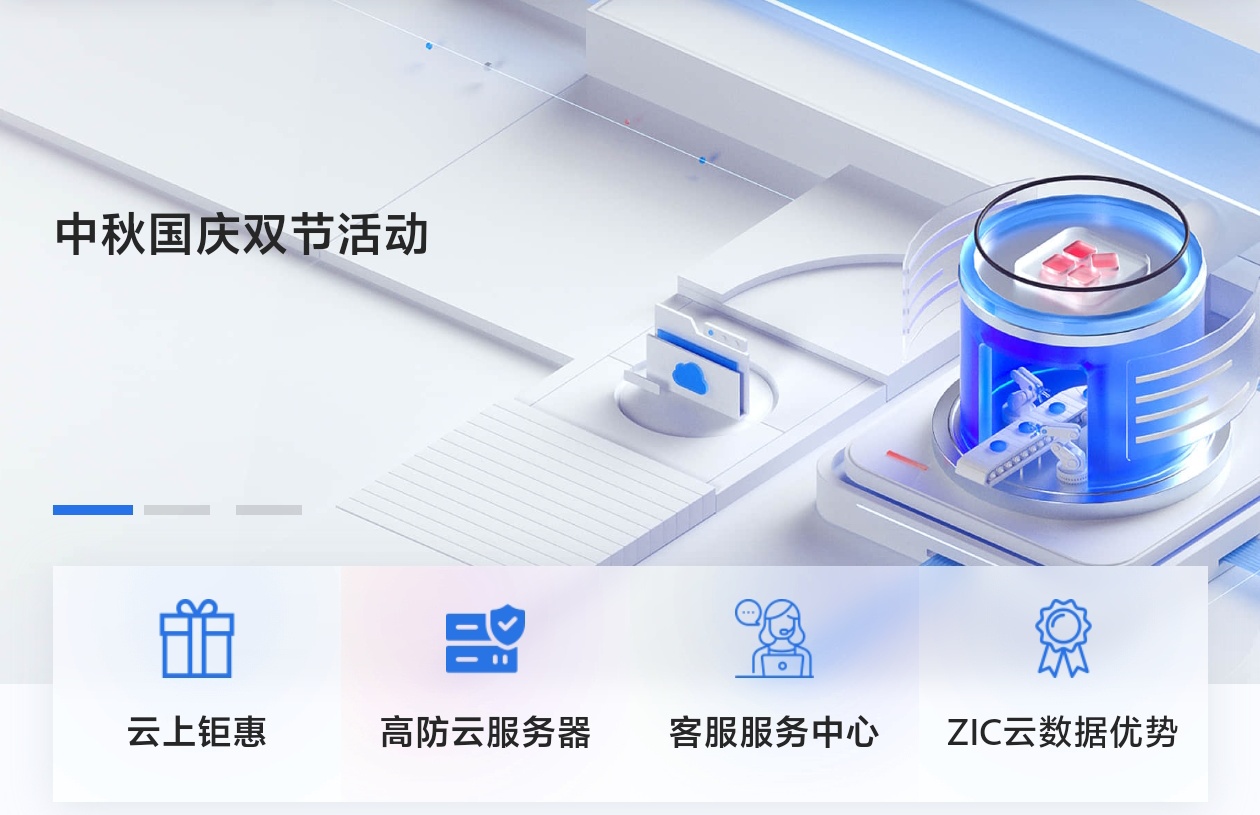 ZIC云数据-服务器金牌🥇赞助商,领9折优惠码:mc
ZIC云数据-服务器金牌🥇赞助商,领9折优惠码:mc